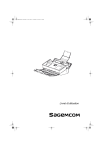LU dematbox 253445667_C.book Page 1 Vendredi, 8. mars 2013 8:04 08
Livret d'utilisation
LU dematbox 253445667_C.book Page 2 Vendredi, 8. mars 2013 8:04 08
LU dematbox 253445667_C.book Page 3 Vendredi, 8. mars 2013 8:04 08
Cher client
Vous venez d'acquérir notre produit et nous vous remercions de la confiance que vous nous accordez.
Vous trouverez dans ce livret utilisateur toutes les recommandations, descriptions et astuces d'utilisation de votre
appareil.
Avant toute utilisation, pour votre confort et votre sécurité, nous vous engageons à lire attentivement la section
“Sécurité”, page 5.
Règles d'utilisation des symboles
Cette documentation utilise des symboles destinés à aider le lecteur à identifier les informations délivrées :
Symbole
Définition
ATTENTION
Indique des notes de sécurité importantes.
Le non respect de ces notes pourrait entraîner des blessures graves. Veillez à
bien lire ces notes. Vous les trouverez à la section Sécurité du présent manuel.
Avertissement
Indique des notes de sécurité importantes.
Le non respect de ces notes pourrait entraîner des blessures mineures à
modérées, ou endommager l’appareil ou l’équipement. Veillez à bien lire ces
notes. Vous les trouverez à la section Sécurité du présent manuel.
-3-
LU dematbox 253445667_C.book Page 4 Vendredi, 8. mars 2013 8:04 08
Table des matières
Cher client....................................................................................................................................................3
Règles d'utilisation des symboles ........................................................................................................................3
Sécurité ........................................................................................................................................................5
Consignes de sécurité du produit IB1100E ..........................................................................................................5
Informations réglementaires..................................................................................................................................5
Législations en Europe............................................................................................................................................................ 5
Réseau sans fil Wi-Fi .............................................................................................................................................................. 5
Conditions d'emplacement ....................................................................................................................................6
Précautions d'utilisation ........................................................................................................................................6
Environnement d'exploitation .................................................................................................................................................. 6
Précautions d'utilisation de l’appareil ...................................................................................................................................... 6
Informations de sécurité ........................................................................................................................................7
Sécurité pendant le fonctionnement........................................................................................................................................ 7
Environnement........................................................................................................................................................8
L'emballage ............................................................................................................................................................................. 8
Le produit ................................................................................................................................................................................ 8
Economie d'énergie et Energy Star......................................................................................................................................... 8
Marques déposées..................................................................................................................................................8
Présentation de l’appareil...........................................................................................................................9
Description de l'appareil ........................................................................................................................................9
Description de l’écran LCD.................................................................................................................................................... 10
Installation .................................................................................................................................................11
Contenu de l'emballage........................................................................................................................................11
Installation de l'appareil .......................................................................................................................................11
Mise en service de l'appareil................................................................................................................................12
Connexion au réseau............................................................................................................................................12
Connexion sans fil Wi-Fi (WPS) ............................................................................................................................................ 13
Connexion par câble réseau ................................................................................................................................................. 14
Connexions avancées ........................................................................................................................................................... 15
Utiliser l'appareil........................................................................................................................................18
Mise en place des documents .............................................................................................................................18
Utilisation des services ........................................................................................................................................19
Utilisation des services arborescents ................................................................................................................19
Naviguer dans l’arborescence............................................................................................................................................... 20
Information de niveau............................................................................................................................................................ 20
Multi-opérateurs ....................................................................................................................................................20
Appairer................................................................................................................................................................................. 21
Numérisation sur clé USB....................................................................................................................................21
Interface web .............................................................................................................................................22
Veille.......................................................................................................................................................................23
Maintenance et incidents..........................................................................................................................24
Entretien ................................................................................................................................................................24
Généralités ............................................................................................................................................................................ 24
Nettoyage .............................................................................................................................................................................. 24
Elimination des bourrages papier .......................................................................................................................25
Prise papier multiple.............................................................................................................................................26
Messages d’erreur ................................................................................................................................................26
Code d’erreur ........................................................................................................................................................27
Menu de maintenance ..........................................................................................................................................27
Mise à jour du logiciel ..........................................................................................................................................30
Récupération machine .........................................................................................................................................30
Emballage et transport de l'appareil ...................................................................................................................31
Foire aux questions ..............................................................................................................................................32
1- Accès impossible au site web de votre appareil ............................................................................................................... 32
2 - La connexion internet de votre appareil via proxy ne fonctionne pas .............................................................................. 32
Caractéristiques ........................................................................................................................................33
-4-
Sécurité
Consignes de sécurité du produit IB1100E
Avant de brancher votre appareil, vérifiez que la prise de courant secteur sur laquelle vous allez brancher votre
appareil est conforme aux indications portées sur l'étiquette signalétique (tension, courant, fréquence du réseau
électrique) apposée sur votre appareil. Cet appareil doit être relié à un schéma d'alimentation secteur monophasé.
Ne raccordez jamais votre appareil sur une prise de courant desserrée, endommagée ou défectueuse, vous risquez
un choc électrique. L'appareil ne doit pas être installé à même le sol.
Utilisez exclusivement le bloc secteur et le cordon fournis, raccordez celui-ci sur le secteur conformément aux
instructions d'installation de ce livret et aux indications portées sur l'étiquette d'identification apposée sur celui-ci
(tension, courant, fréquence du réseau électrique). Par précaution, en cas de danger, les adaptateurs secteur servent
de dispositif de sectionnement de l'alimentation 230 V. Ils doivent être situés à proximité de l'appareil et être aisément
accessibles.
La fiche de prise de courant de l'appareil étant le seul moyen de déconnexion du réseau électrique, il est impératif
d'appliquer les consignes suivantes : votre appareil doit être branché sur une prise de courant secteur située à
proximité. La prise de courant secteur doit rester aisément accessible.
Les emballages et les équipements électriques et électroniques (EEE) usagés, doivent être mis au rebut,
conformément aux instructions du chapitre ENVIRONNEMENT de ce manuel.
Connexion au réseau local
Connecter l'appareil uniquement à un réseau local Ethernet dont le câblage ne sort pas du bâtiment et n'est pas soumis
aux surtensions extérieures.
Informations réglementaires
Maschinenläminformations - Verordnung - 3.GPSGV
Législations en Europe
La marque CE apposée sur ce produit indique la déclaration de
conformité de Sagemcom Documents SAS aux directives applicables de
l’Union Européenne suivantes :
21 octobre 2009 : Directive 2009/125/CE établissant un cadre pour la fixation d’exigences
en matière d’écoconception applicables aux produits liés à l’énergie.
12 décembre 2006 : Directive 2006/95/CE concernant le rapprochement des législations des
états membres relatives aux équipements basse tension.
15 décembre 2004 : Directive 2004/108/CE concernant le rapprochement des législations
des états membres relatives à la compatibilité électromagnétique.
9 mars 1999 : Directive 1999/5/CE amendée sur les équipements de radio et terminaux
de télécommunications et la reconnaissance mutuelle de conformité.
La déclaration de conformité peut être consultée sur le site
www.sagemcom.com rubrique "support" ou peut être demandée à
l'adresse suivante :
Sagemcom Documents SAS - Service des relations clientèle
250, route de l’Empereur - 92848 Rueil-Malmaison Cedex - France
Réseau sans fil Wi-Fi
Certains dispositifs de sécurité, équipements médicaux ou autres appareils sensibles peuvent être perturbés dans leur
fonction par la puissance d’émission de l’appareil. Veillez à respecter les prescriptions (ou restrictions) d’utilisation à
proximité de ce type d’installations.
-5-
Sécurité
LU dematbox 253445667_C.book Page 5 Vendredi, 8. mars 2013 8:04 08
Sécurité
LU dematbox 253445667_C.book Page 6 Vendredi, 8. mars 2013 8:04 08
Le signe d’alerte suivant
indique que la bande de fréquences radio utilisée n‘est pas totalement harmonisée au
niveau européen, et que l‘utilisateur doit impérativement se reporter à la réglementation nationale en vigueur dans le
pays d‘utilisation pour connaître les restrictions d’utilisation possibles.
Pour les pays de l’Union Européenne, il existe des restrictions connues notamment en Norvège (dans certaines
régions), à la date de la présente notice (voir la dernière page).
Sagemcom dégage toute responsabilité en cas de non respect des réglementations en vigueur sur le lieu d‘installation,
et d’interférences radio créées vis-à-vis de tiers et dues à un non-respect des réglementations nationales pour cette
application.
Conditions d'emplacement
En choisissant un emplacement approprié, vous préservez la durée de vie de l’appareil. Vérifiez que
l’emplacement sélectionné présente les caractéristiques suivantes :
• Choisissez un emplacement bien aéré.
• Assurez-vous que l’appareil n’est pas directement exposé aux rayons du soleil.
• Veillez à ne pas placer l’appareil dans une zone exposée à de grands écarts de température ou d’humidité.
• Choisissez une surface solide et horizontale sur laquelle l’appareil ne sera pas exposé à de fortes vibrations.
• Ne placez pas l’appareil à proximité de tentures ou d’autres objets combustibles.
• Choisissez un emplacement où les risques d’éclaboussures d’eau ou d’autres liquides sont faibles.
• Assurez-vous que cet endroit est sec, propre et sans poussière.
Précautions d'utilisation
Tenez compte des précautions ci-dessous lors de l’utilisation de l’appareil.
Environnement d'exploitation
La section ci-dessous décrit l’environnement d’exploitation qu’exige l’utilisation de l’appareil :
• Température : 10 °C à 32 °C avec une humidité ambiante relative comprise entre 20 et 80 % (30°C).
Précautions d'utilisation de l’appareil
La section ci-dessous décrit les précautions à prendre lors de l’utilisation de l’appareil. Le non respect de ces
précautions peut générer un risque d’incendie ou de décharge électrique.
• En cours de numérisation, ne déplacez jamais l’appareil, ne mettez jamais l’appareil hors tension ou n’ouvrez jamais ses capots.
• N’utilisez jamais des objets susceptibles de générer un champ électromagnétique à proximité de l’appareil.
• Lorsque vous débranchez le cordon secteur, saisissez toujours la fiche en évitant de tirer sur le cordon.
• Assurez-vous que l’adaptateur secteur est hors de portée des enfants et des animaux domestiques et placé sur
une surface plane et stable, un mauvais placement peut engendrer une déconnexion du cordon secteur.
• Assurez-vous que le cordon secteur est correctement enfiché dans le bloc d’alimentation et qu'il est correctement
enfoncé dans son logement. Il est important d'enfoncer à fond le connecteur dans son logement.
• Ne touchez jamais le cordon secteur avec des mains humides. Vous risqueriez de recevoir une décharge électrique.
• Débranchez toujours le cordon secteur avant de déplacer l’appareil. Sinon, vous risqueriez d’endommager le cordon et l’appareil.
• Débranchez toujours le cordon secteur lorsque vous envisagez de ne pas utiliser l’appareil pendant une période
prolongée.
• Ne posez jamais d’objets sur le cordon secteur ou sur l’adaptateur secteur.
• Ne marchez jamais, ne roulez jamais sur le cordon secteur ou l’adaptateur secteur avec un équipement roulant.
• Veillez toujours à ce que l’appareil ne repose jamais sur le cordon secteur ou les câbles de communication de tout
autre appareil électrique. Veillez également à ce qu’aucun cordon ni câble ne soit introduit dans le mécanisme de
l’appareil. Cela vous exposerait à un risque de mauvais fonctionnement de l’appareil ou à un risque d’incendie.
-6-
•
•
•
•
•
•
N’essayez jamais de retirer un panneau ou un capot fixé. Ne modifiez jamais l’appareil. Tout contact avec ses circuits peut entraîner un risque de décharge électrique.
Veillez toujours à ce que les trombones, agrafes ou autres petites pièces métalliques ne pénètrent pas dans l’appareil par les ouvertures.
Evitez que de l’eau ou tout autre liquide ne se répande sur l’appareil ou à proximité de celui-ci. Tout contact de
l’appareil avec de l’eau ou du liquide peut générer un risque d’incendie ou de décharge électrique.
Si du liquide ou une pièce métallique pénètre accidentellement dans l’appareil, débranchez immédiatement le cordon secteur et contactez votre revendeur.
En cas d’émission de chaleur, de fumée, d’odeurs inhabituelles ou de bruits anormaux, débranchez immédiatement
le cordon secteur et contactez votre revendeur.
Evitez d’utiliser l’appareil pendant un orage, ceci peut présenter un risque de choc électrique provoqué par la
foudre.
Informations de sécurité
Lorsque vous utilisez votre équipement, les précautions de sécurité suivantes doivent toujours être respectées.
Sécurité pendant le fonctionnement
Pour garantir le fonctionnement continu en toute sécurité de votre équipement, conformez-vous à ces instructions de
sécurité à tout moment (la liste exposée ci-dessous n’est pas exhaustive et peut être complétée et/ou modifiée sans
avis préalable).
Dans cette section informative, les symboles suivants sont utilisés :
ATTENTION
Avertissement
Indique une situation potentiellement dangereuse qui, si les
instructions ne sont pas suivies, peut entraîner des blessures graves.
Indique une situation potentiellement dangereuse qui, si les instructions ne
sont pas suivies, peut entraîner des blessures mineures à modérées, ou
endommager l’équipement.
•
ATTENTION
Branchez le cordon secteur directement sur la prise murale et n'utilisez jamais de rallonge.
En cas de bruit suspect au niveau de la prise de courant ou du cordon secteur, débranchez immédiatement le cordon secteur de la prise de courant en prenant toutes les précautions d’usage, puis, prenez contact avec votre revendeur.
Coupez l’alimentation et débranchez la prise d’alimentation (en tirant sur la prise et non sur le câble) si l’une des
situations suivantes se présente :
– Vous versez quelque chose dans l’équipement.
– Vous pensez que votre équipement a besoin d'un entretien ou d'une réparation.
– Le couvercle de votre équipement est endommagé.
– Le câble d’alimentation ou la prise sont endommagés.
•
•
•
•
•
Avertissement
Protégez l’équipement de toute humidité (pluie, neige, etc.).
Lorsque vous débranchez le cordon secteur de la prise murale, tirez toujours sur la prise (et non sur le câble).
Veillez à ce que les trombones, agrafes ou autres petites pièces métalliques ne tombent pas dans l'équipement.
Veillez à ne pas vous blesser lorsque vous intervenez à l’intérieur de l’appareil pour éliminer tout bourrage papier.
Pour des raisons environnementales, ne mettez pas au rebut l’appareil dans un point de récupération de déchets
ménagers.
•
•
Alimentation
La prise doit être installée près de l’appareil tout en restant aisément accessible.
-7-
Sécurité
LU dematbox 253445667_C.book Page 7 Vendredi, 8. mars 2013 8:04 08
Sécurité
LU dematbox 253445667_C.book Page 8 Vendredi, 8. mars 2013 8:04 08
Environnement
La préservation de l'environnement est une préoccupation essentielle du fabricant. Le fabricant a la volonté d'exploiter
des installations respectueuses de l'environnement et a choisi d'intégrer la performance environnementale dans
l'ensemble du cycle de vie de ses produits, de la phase de fabrication à la mise en service, l'utilisation et l'élimination.
L'emballage
La présence du logo (point vert) signifie qu'une contribution est versée à un organisme national
agréé, pour améliorer les infrastructures de récupération et de recyclage des emballages.
Pour faciliter ce recyclage, veuillez respecter les règles de tri mises en place localement pour ce
type de déchets.
Le produit
La poubelle barrée apposée sur le produit signifie qu'il appartient à la famille des équipements
électriques et électroniques.
A ce titre, la réglementation européenne vous demande de procéder à sa collecte sélective :
Dans les points de distribution en cas d'achat d'un équipement équivalent.
Dans les points de collecte mis à votre disposition localement (déchetterie, collecte sélective,
etc.).
Ainsi, vous participez à la réutilisation et à la valorisation des Déchets d'Equipement Electriques et Electroniques qui
peuvent avoir des effets potentiels sur l'environnement et la santé humaine.
Economie d'énergie et Energy Star
Règlementation européenne sur les économies d'énergie:
Votre appareil consomme moins de 0.5 Watts en veille , il est donc conforme au règlement n°1275/2008 de la
commission européenne du 17 décembre 2008 portant application de la directive 2009/125/EC du parlement européen
et du Conseil en ce qui concerne les exigences d'éco conception relatives à la consommation d'électricité en mode
veille des équipements de bureau électriques et électroniques.
La consommation électrique est un impact environnemental majeur des produits électroniques. Vous pouvez réduire
votre consommation énergétique en ajustant les options de mise en veille de votre produit (voir paragraphe “Veille” en
page 23).
Le programme international ENERGY STAR® a pour objectif de promouvoir le
développement et la popularisation des équipements de bureau à faible consommation.
En tant que partenaire de ENERGY STAR®, Sagemcom Documents SAS a déterminé
que ce produit répond aux directives de ENERGY STAR® en matière d’économie
d’énergie.
Après une période d'inactivité dont la durée est ajustable, votre appareil basculera
automatiquement en mode Economie d'énergie.
Marques déposées
Compte tenu de l’évolution technique, Sagemcom Documents SAS se réserve le droit de modifier les caractéristiques
techniques de ce produit, à tout moment, sans avis préalable, et/ou d’interrompre la production de ce produit.
Sagemcom est une marque déposée.
Toutes les autres marques ou noms de produits cités à titre d’exemple ou d’information sont des marques déposées
de leurs détenteurs respectifs.
Les informations contenues dans ce livret d’utilisation sont sujettes à modification sans préavis.
-8-
Présentation de l’appareil
Description de l'appareil
Vue avant
4
3
2
5
1
6
7
8
9
Vue arrière
14 13 12 11 10
1
Bouton de navigation dans les services/menus
8
Bouton de validation de l’opération en cours
2
Led bicolore
couleur verte : indique un fonctionnement normal
couleur rouge : indique une erreur
couleur orange : lors du démarrage
9
Réceptacle de sortie des documents
3
Ecran LCD
10
Connecteur USB maître (clé USB)
4
Sélecteur d’épaisseur du papier des documents
numérisés
11
Non utilisé
5
Réceptacle d’entrée des documents
12
Connexion cordon réseau
6
Boutons d’ouverture du scanner, un de chaque
côté de l’appareil.
13
Bouton Setup d’activation du mode d'association
WPS du Wi-Fi de l'appareil.
7
Bouton d’annulation de l’opération en cours
14
Connexion cordon d’alimentation
-9-
1 - Présentation de l’appareil
LU dematbox 253445667_C.book Page 9 Vendredi, 8. mars 2013 8:04 08
1 - Présentation de l’appareil
LU dematbox 253445667_C.book Page 10 Vendredi, 8. mars 2013 8:04 08
Description de l’écran LCD
L’écran LCD se présente de la façon suivante :
1
2
3
4
5
6
10
7
1
Compteur des feuilles numérisées
2
Icône indiquant l’état de la connexion par câble réseau avec
la box internet.
Eteinte : pas de connexion
Clignotante : connexion en cours
Fixe : connexion établie
3
Icône indiquant l’état de la connexion Wi-Fi avec la box
internet.
Eteinte : pas de connexion
Clignotante : connexion en cours
Fixe : connexion établie
4
Icône utilisée pendant la phase de connexion Internet.
5
Icône utilisée pendant la phase de connexion au site de
l'opérateur.
6
Icône indiquant l’état des services de l’opérateur.
Eteinte : pas de service activé
Clignotante : téléchargement de la liste des services
Fixe : services actifs et disponibles pour l’utilisateur
Tournante : transmission en cours des documents
7
Ligne permettant d’afficher les messages de l’appareil
jusqu’à 16 caractères. Lorsque les messages ont plus de 16
caractères, ils défilent sur l’écran.
- 10 -
LU dematbox 253445667_C.book Page 11 Vendredi, 8. mars 2013 8:04 08
2 - Installation
Installation
Contenu de l'emballage
L’emballage contient les éléments listés ci-dessous :
1
Un appareil
2
Un bloc d’alimentation secteur
3
Un cordon secteur
4
Un câble réseau
5
Un guide d’installation
6
Les consignes de sécurité
Installation de l'appareil
1 Déballez l’appareil et retirez toutes les cales de protection, tel qu’illustré dans le guide d’installation.
2 Installez l’appareil dans un emplacement approprié en respectant les consignes de sécurité décrites dans la section Sécurité [ 5].
3 Dépliez les réceptacles d’entrée et de sortie des documents.
- 11 -
2 - Installation
LU dematbox 253445667_C.book Page 12 Vendredi, 8. mars 2013 8:04 08
Mise en service de l'appareil
ATTENTION
Avant de brancher le cordon secteur, reportez-vous impérativement aux
Consignes de sécurité [ 5].
1 Prenez le bloc d’alimentation et le cordon secteur fournis.
2 Branchez toujours en premier le cordon de l’adaptateur secteur sur votre appareil (1) en l'enfonçant bien à fond,
puis le cordon secteur sur l’adaptateur secteur (2) et en dernier le cordon secteur sur la prise de courant (3). Si
vous n’effectuez pas le branchement dans l’ordre indiqué, vous vous exposez à un choc électrique.
1
2
3
ATTENTION
Le cordon d’alimentation est utilisé comme moyen de déconnexion du réseau
électrique. Par souci de précaution, la prise de courant secteur doit être située à
proximité de l’appareil et être facile d’accès en cas de danger.
L’appareil démarre, lors de la première mise en service, le choix de la langue de l’interface est proposé.
3 Utilisez la touche
pour faire défiler les langues disponibles puis la touche
pour sélectionner la langue
désirée.
4 Connectez votre appareil à votre box internet. Reportez-vous à la section Connexion au réseau.
0.0
Connexion au réseau
La connexion de l’appareil au réseau peut être réalisée par une connexion filaire par câble réseau ou sans fil Wi-Fi.
Selon le type de connexion désirée, utilisez l'une des procédures suivantes.
ATTENTION
Lors de la première mise en service selon votre opérateur, il peut être nécessaire
de disposer d’un ordinateur connecté sur le même réseau que l’appareil afin d’activer les services de l’opérateur.
La connexion se déroule toujours en 4 étapes. Les différentes étapes sont matérialisées par des icônes affichées à
l’écran. Les étapes sont :
• Etape 1 : connexion de l’appareil à la box internet (par câble réseau ou sans fil Wi-Fi). Lorsque l’opération est réussie, une icône est affichée,
pour la connexion par câble réseau ou
pour la connexion Wi-Fi.
•
Etape 2 : connexion à Internet. Lorsque l’opération est réussie l’icône
•
Etape 3 : connexion au site de l’opérateur. Lorsque l’opération est réussie l’icône
•
Etape 4 : accès aux services. Lorsque l’opération est réussie l’icône
- 12 -
est affichée.
est affichée.
est affichée, l’appareil est alors prêt à
l’utilisation. Cette étape nécessite une intervention manuelle lors de la première mise en service.
Connexion sans fil Wi-Fi (WPS)
Pour connecter votre appareil en utilisant le réseau sans fil Wi-Fi (WPS), procédez comme suit :
1 Mettez l’appareil en mode association WPS en appuyant sur le bouton Setup situé à l’arrière de l’appareil.
1
2
2 Mettez votre box internet en mode association WPS. Pour plus d’information, reportez-vous à la documentation
de la box internet.
3 Les étapes de connexion se déroulent successivement.
4 Lors de la première mise en service, une opération de mise à jour du logiciel peut se déclencher automatiquement (voir section “Menu de maintenance”, page 27). Ne l’éteignez pas pendant cette opération, il risquerait de
ne pas redémarrer.
Une fois la mise à jour du logiciel effectuée, les messages suivants s'affichent en alternance sur l'écran LCD :
APPAIRER SVP
5 Appuyez sur la touche
APPUYER sur
, les messages suivants s'affichent en alternance sur l'écran LCD :
APPAIRAGE...
CODE : xxxxxx
6 Connectez-vous sur le site de l’opérateur avec votre ordinateur et allez sur la page de paramétrage de votre
appareil.
Selon votre opérateur, vous disposerez ou non d'un champ de saisie de code pin. Si tel est le cas, veuillez renseigner ce code pin par la valeur de code affichée sur votre appareil.
Dans tous les cas afin de finaliser l'appairage, appuyez ensuite sur le bouton "appairer" de la page web.
A noter que vous disposez d'1 minute à partir du déclenchement de l'appairage sur votre appareil pour finaliser
l'appairage sur le site web de votre opérateur. Si ce délai est dépassé, il vous faudra recommencer la procédure
d'appairage complète.
7 Une fois l’appairage terminé, l’appareil est prêt et l’écran suivant est affiché.
SERVICE - 1
- 13 -
2 - Installation
LU dematbox 253445667_C.book Page 13 Vendredi, 8. mars 2013 8:04 08
2 - Installation
LU dematbox 253445667_C.book Page 14 Vendredi, 8. mars 2013 8:04 08
Connexion par câble réseau
ATTENTION
Connecter l'appareil uniquement à un réseau local Ethernet dont le câblage ne
sort pas du bâtiment et n'est pas soumis aux surtensions extérieures.
Remarque : la connexion par câble réseau est prioritaire par rapport à la connexion Wi-Fi.
Pour connecter votre appareil, procédez comme suit :
1 Branchez le câble réseau fourni entre votre appareil et votre box internet.
2 Les étapes de connexion se déroulent successivement.
3 Lors de la première mise en service, une opération de mise à jour du logiciel peut se déclencher automatiquement (voir section “Menu de maintenance”, page 27). Ne l’éteignez pas pendant cette opération, il risquerait de
ne pas redémarrer.
Une fois la mise à jour du logiciel effectuée, les messages suivants s'affichent en alternance sur l'écran LCD :
APPAIRER SVP
4 Appuyez sur la touche
APPUYER sur
, les messages suivants s'affichent en alternance sur l'écran LCD :
APPAIRAGE...
CODE : xxxxxx
5 Connectez-vous sur le site de l’opérateur avec votre ordinateur et allez sur la page de paramétrage de votre
appareil.
Selon votre opérateur, vous disposerez ou non d'un champ de saisie de code pin. Si tel est le cas, veuillez renseigner ce code pin par la valeur de code affichée sur votre appareil.
Dans tous les cas afin de finaliser l'appairage, appuyez ensuite sur le bouton "appairer" de la page web.
A noter que vous disposez d'1 minute à partir du déclenchement de l'appairage sur votre appareil pour finaliser
l'appairage sur le site web de votre opérateur. Si ce délai est dépassé, il vous faudra recommencer la procédure
d'appairage complète.
6 Une fois l’appairage terminé, l’appareil est prêt et l’écran suivant est affiché.
SERVICE - 1
- 14 -
Connexions avancées
Si vous ne disposez pas de Wi-Fi (WPS) ou si votre réseau se connecte à Internet à travers un proxy ou plus
généralement, si la connexion a échoué en Wi-Fi ou par câble réseau, veuillez utiliser la méthode de configuration cidessous.
ATTENTION
Pour paramétrer ces types de connexion, vous devez disposer d’un ordinateur
connecté à votre appareil avec le câble réseau fourni.
Pour configurer les paramètres avancés de connexion, vous devez vous connecter au site web embarqué de l’appareil.
Connexion Wi-Fi sans WPS
Pour se connecter à la box internet en Wi-Fi sans WPS, procédez comme suit :
1 Connectez votre appareil à votre ordinateur avec le câble réseau fourni. Notez l’adresse IP affichée sur l’écran
LCD de l’appareil. Cette opération peut durer jusqu’à 1 minute. Pour afficher l’adresse IP, vous pouvez aussi
utiliser le “Menu de maintenance”, page 27.
2 Ouvrez un navigateur web sur votre ordinateur puis saisissez l’adresse IP sous la forme suivante : http://adresseIP de l’appareil (adresse IP affichée sur l’écran LCD).
L’interface web s’affiche.
3 Saisissez votre nom d’utilisateur (par défaut user) et votre mot de passe (par défaut user) puis cliquez
sur Connexion.
4 Cliquez sur le bouton Recherche Réseau dans le menu Wi-Fi pour afficher les réseaux disponibles.
5 Sélectionnez dans la liste votre réseau et cliquez sur Accès Réseau.
6 Le type de cryptage le plus sécurisé de votre box internet est affiché dans le champ Chiffrement. Il est conseillé
de ne pas modifier la valeur proposée. Cliquez sur le bouton OK. Ces informations sont disponibles sur la box
internet.
7 Laissez l’option DHCP activée et cliquez sur OK.
8 Une fois les réglages effectués, cliquez sur Déconnexion pour quitter l’interface web.
9 Débranchez le câble réseau de votre appareil.
10 Les étapes de connexion se déroulent successivement.
11 Lors de la première mise en service, une opération de mise à jour du logiciel peut se déclencher automatiquement (voir section “Menu de maintenance”, page 27). Ne l’éteignez pas pendant cette opération, il risquerait de
ne pas redémarrer.
- 15 -
2 - Installation
LU dematbox 253445667_C.book Page 15 Vendredi, 8. mars 2013 8:04 08
2 - Installation
LU dematbox 253445667_C.book Page 16 Vendredi, 8. mars 2013 8:04 08
Une fois la mise à jour du logiciel effectuée, les messages suivants s'affichent en alternance sur l'écran LCD :
APPAIRER SVP
12 Appuyez sur la touche
APPUYER sur
, les messages suivants s'affichent en alternance sur l'écran LCD :
APPAIRAGE...
CODE : xxxxxx
13 Connectez-vous sur le site de l’opérateur avec votre ordinateur et allez sur la page de paramétrage de votre
appareil.
Selon votre opérateur, vous disposerez ou non d'un champ de saisie de code pin. Si tel est le cas, veuillez renseigner ce code pin par la valeur de code affichée sur votre appareil.
Dans tous les cas afin de finaliser l'appairage, appuyez ensuite sur le bouton "appairer" de la page web.
A noter que vous disposez d'1 minute à partir du déclenchement de l'appairage sur votre appareil pour finaliser
l'appairage sur le site web de votre opérateur. Si ce délai est dépassé, il vous faudra recommencer la procédure
d'appairage complète.
14 Une fois l’appairage terminé, l’appareil est prêt et l’écran suivant est affiché.
SERVICE - 1
Connexion avec paramètres avancés
Ce paragraphe est destiné aux utilisateurs avertis qui doivent installer l’appareil sur un réseau ayant des
caractéristiques particulières. Par exemple, utiliser une adresse IP fixe. Ces paramètres particuliers peuvent être
configurés sur l’interface web embarquée, plus particulièrement dans les menus LAN et Wi-Fi.
Pour configurer les paramètres de l’appareil, procédez comme suit :
1 Connectez votre appareil à votre ordinateur avec le câble réseau fourni. Notez l’adresse IP affichée sur l’écran
LCD de l’appareil. Cette opération peut durer jusqu’à 1 minute. Pour afficher l’adresse IP, vous pouvez aussi
utiliser le “Menu de maintenance”, page 27.
2 Ouvrez un navigateur web sur votre ordinateur puis saisissez l’adresse IP sous la forme suivante : http://adresseIP de l’appareil (adresse IP affichée sur l’écran LCD).
L’interface web s’affiche.
3 Saisissez votre nom d’utilisateur (par défaut user) et votre mot de passe (par défaut user) puis cliquez
sur Connexion.
- 16 -
4 Effectuez les réglages désirés en fonction de vos besoins. L’écran ci-dessous montre un exemple de configuration des paramètres LAN. Un écran similaire existe aussi dans le menu Wi-Fi pour configurer les paramètres
Wi-Fi.
5 Si votre réseau se connecte à Internet à travers un proxy, cochez la case Utiliser un serveur proxy puis renseignez les paramètres du proxy. L’écran ci-dessous montre un exemple de configuration des paramètres du
proxy LAN.
6 Une fois terminé, cliquez sur Déconnexion pour quitter l’interface web.
- 17 -
2 - Installation
LU dematbox 253445667_C.book Page 17 Vendredi, 8. mars 2013 8:04 08
Utiliser l'appareil
Mise en place des documents
Le scanner permet de numériser des documents originaux composés d’une ou plusieurs feuilles. Vous pouvez mettre
jusqu’à 20 feuilles de 80 g/m² dans le chargeur.
Formats acceptés
• A5, A4, Letter, Legal et tout autre format respectant les conditions suivantes :
• Longueur comprise entre 50 mm et 356 mm.
• Largeur comprise entre 50 mm et 229 mm.
• Grammage compris entre 50 et 110 g/m² en mode Standard.
Conseils d’utilisation
• Ne chargez pas de documents ayant des tailles ou des grammages différents.
• Dépliez les feuilles, retirez les agrafes et les trombones, puis séparez les feuilles en les faisant glisser les unes par
rapport aux autres avant d'introduire les documents dans le chargeur automatique.
• N’insérez pas les types de documents suivants :
– Papier froissé ou plié
– Papier déchiré
– Papier chiffonné
Pour mettre en place vos documents, procédez comme suit :
1 En fonction du ou des documents à analyser, sélectionnez le mode Standard ou le mode Epais.
Mode Epais
Mode Standard
ATTENTION
Le mode standard vous permet de placer jusqu’à 20 pages dans le chargeur. Il est recommandé de
déliasser vos pages et de vérifier qu’aucune agrafe n’est présente sur l’une de vos pages.
2 Ecartez les guides papier au maximum.
3 Placez vos documents dans le chargeur du scanner puis ramenez les guides papier contre le document..
1
2
2
- 18 -
3 - Utiliser l'appareil
LU dematbox 253445667_C.book Page 18 Vendredi, 8. mars 2013 8:04 08
3 - Utiliser l'appareil
LU dematbox 253445667_C.book Page 19 Vendredi, 8. mars 2013 8:04 08
Utilisation des services
Pour connaître les services proposés, consultez la documentation de votre opérateur.
Pour numériser vos documents, procédez comme suit :
1 Placez les feuilles à numériser en tenant compte des consignes présentes dans la section Mise en place des
documents.
2 Appuyez sur la touche
pour sélectionner le service désiré.
1
2
3 Une fois le service sélectionné, appuyez sur la touche
pour lancer l'opération.
Si le nombre de feuilles du document ne correspond pas au nombre de feuilles indiqué sur l'afficheur ou si vous
souhaitez annuler l'envoi, appuyez sur la touche
.
4 Quand votre document a été traité par votre opérateur, le compteur à 2 chiffres est décrémenté du nombre de
feuilles du document scanné. Par exemple, dans le cas où le compteur est à 0 avant le scan du document, le
compteur revient à 0 après le traitement par l'opérateur.
Votre opérateur peut afficher un message sur votre appareil à l'issue du traitement de votre document. Ca peut
être un message d'erreur qui nécessite d'appuyer sur la touche
mation qui restera à l'écran de façon temporisée.
pour le valider ou bien un message d'infor-
Utilisation des services arborescents
Selon votre opérateur, les services peuvent être organisés sous forme d'arborescence. Cela permet par exemple de
regrouper ensemble des services semblables.
Prenez contact avec votre opérateur pour connaître les arborescences mises à disposition. Les noms (Groupe, Sous
groupe, Service, etc..) présentés ci-dessous sont donnés à titre d’exemple.
Exemple d'arborescence :
Niveau 1
Groupe 1
Niveau 1
Groupe 2
Niveau 2
Service 1
Niveau 2
Niveau 2
Service 2
Niveau 3
Service 2211
Niveau 2
Service 3
Niveau 3
Service 2212
Niveau 2
Niveau 3
- 19 -
Sous groupe 21
Sous groupe 22
Service 2221
Naviguer dans l’arborescence
Pour naviguer dans l’arborescence au même niveau (exemple: Groupe 1, Groupe 2, etc..), appuyez sur la touche
Pour accéder à un niveau inférieur, appuyez sur
Pour remonter d’un niveau, appuyez sur
.
.
Information de niveau
Pour vous indiquez que vous êtes au plus haut niveau de l’arborescence, une flèche située à droite s'affiche en
alternance avec
.
Groupe 1
Pour vous indiquez que vous êtes à un niveau intermédiaire dans l’arborescence deux flèches s’affichent à droite et à
gauche.
Sous groupe 21
Pour vous indiquez que vous êtes au plus bas niveau de l’arborescence, une flèche située à gauche s'affiche en
alternance avec
.
Service 2212
Une fois le service sélectionné, appuyez sur la touche
pour lancer l'opération.
Multi-opérateurs
Plusieurs opérateurs et/ou offres peuvent être gérés par votre appareil. Le nom de vos opérateurs apparaîtra au plus
haut de votre arborescence. Vous permettant ainsi de passer d’un opérateur à l’autre rapidement.
Niveau 1
Operateur 1
Niveau 1
Opérateur 2
Offre 1
Niveau 2
Service 1
Niveau 2
Niveau 2
Service 2
Niveau 3
Service 11
Niveau 2
Service 3
Niveau 3
Service 12
Niveau 2
Niveau 3
- 20 -
Offre 2
Service 21
3 - Utiliser l'appareil
LU dematbox 253445667_C.book Page 20 Vendredi, 8. mars 2013 8:04 08
3 - Utiliser l'appareil
LU dematbox 253445667_C.book Page 21 Vendredi, 8. mars 2013 8:04 08
Appairer
Pour accéder la 1ère fois à votre nouvel opérateur ou à un nouveau contrat, vous devez réaliser un appairage. Votre
opérateur vous a fourni la procédure de connexion à ses services.
Pour lancer un apparaige, appuyez longuement sur
jusqu’à l’apparition d’APPAIRAGE à l’écran. Appuyez sur
et suivez les instructions qui apparaissent. Vous pouvez également utiliser le menu MAINTENANCE pour lancer
un apparaige, reportez-vous à ce menu page 27.
Résilier
Vous avez changé d’opérateur ou d’offre et vous voulez supprimer de votre appareil les paramètres de votre ancien
opérateur ou de votre ancienne offre.
Si vous rencontrez des difficultés à supprimer ces données, prenez contact avec votre ancien opérateur pour qu’il vous
donne les informations nécessaires.
Pour lancer une résiliation, appuyez longuement sur
jusqu’à l’apparition d’APPAIRAGE à l’écran. Appuyez sur
, choisissez le menu RESILIER, appuyez sur
et suivez les instructions qui apparaissent. Vous pouvez
également utiliser le menu MAINTENANCE pour lancer une résiliation, reportez-vous à ce menu page 27.
Numérisation sur clé USB
Selon votre opérateur, des services de scan vers clé USB peuvent être disponibles sur votre appareil. Cette
fonctionnalité permet d'effectuer des scans locaux d'appoint par exemple en l’absence de connexion internet.
1 Insérez une clé USB à l'arrière de votre appareil. Cette clé USB doit disposer d'un formatage de type FAT16 ou
FAT32.
2 Des services spécifiques de scan vers clé USB sont apparus dans la liste des services. Appuyer sur la touche
pour sélectionner le service désiré.
1
2
3
3 Une fois le service sélectionné, appuyez sur la touche
pour lancer l'opération. Si le nombre de feuilles du
document ne correspond pas au nombre de feuilles indiqué sur l'afficheur ou si vous souhaitez annuler la numérisation, appuyez sur la touche
.
ATTENTION
Pendant le traitement des documents, votre appareil affiche "NE PAS RETIRER MEDIA" . Durant
cette phase, il ne faut pas retirer la clé USB de votre appareil sous peine de ne plus pouvoir accéder
ultérieurement à son contenu.
4 Vos documents scannés localement sont rangés dans un dossier "Scan" situé à la racine de la clé USB.
- 21 -
Interface web
L’interface web permet de visualiser, configurer et personnaliser les paramètres de l’appareil.
Pour accéder à l’interface web, vous devez :
• posséder un ordinateur connecté sur le même réseau que l’appareil ou connecté à l'appareil directement avec le
câble fourni
• connaître l’adresse IP de l’appareil
Pour vous connecter à l’interface web de l’appareil, procédez comme suit :
1 Connectez votre appareil à votre ordinateur ou au réseau avec le câble réseau fourni. Notez l’adresse IP affichée
sur l’écran LCD de l’appareil. Cette opération peut durer jusqu’à 1 minute. Pour afficher l’adresse IP, vous pouvez utiliser le “Menu de maintenance” en page 27.
2 Ouvrez un navigateur web sur votre ordinateur puis saisissez l’adresse IP sous la forme suivante : http://adresseIP de l’appareil (adresse IP affichée sur l’écran LCD).
L’interface web s’affiche.
3 Saisissez votre nom d’utilisateur (par défaut user) et votre mot de passe (par défaut user) puis cliquez
sur Connexion.
4 L’interface web se compose de deux onglets :
L’onglet Statut permet de visualiser des informations relatives à l’appareil.
Item
Description
Statut de la connexion Informations sur l’état de l’appareil et la connexion.
Identification
Informations relatives à l’appareil :
Nom
Numéro de série
Adresse IP
Nom de Netbios
Version du logiciel
Utilisation
Informations sur la mémoire utilisée et le nombre total de
feuilles numérisées par l’appareil.
L’onglet Paramètres permet de visualiser et/ou modifier des paramètres de l’appareil.
Item
Menu Information
Description
Permet de modifier la langue de l’interface de l’appareil.
Menu Config. Système Permet de configurer la durée d'inactivité après laquelle votre
appareil bascule automatiquement en mode Economie
d'énergie : 15 min, 1 h, 5 h, 13 h ou 25 h.
Réglage par défaut 25 h (voir paragraphe “Veille” en
page 23).
LAN
Paramètres de connexion LAN.
Wi-Fi
Paramètres de connexion Wi-Fi.
Menu Maintenance
Menu permettant de réinitialiser l’appareil avec les
paramètres d’usine.
Mise à jour du Firmware Menu permettant de mettre à jour le logiciel de l’appareil.
Connexion
Menu permettant de modifier le nom et le mot de passe de
connexion à l’interface web.
5 Une fois terminé, cliquez sur Déconnexion pour quitter l’interface.
- 22 -
4 - Interface web
LU dematbox 253445667_C.book Page 22 Vendredi, 8. mars 2013 8:04 08
4 - Interface web
LU dematbox 253445667_C.book Page 23 Vendredi, 8. mars 2013 8:04 08
Veille
Le délai d’éco énergie vous permet de configurer la durée d’inactivité après laquelle votre appareil bascule
automatiquement en mode Economie d'énergie. Dans ce mode, la consommation de votre appareil est minimale,
moins de 0,5 W, l’afficheur est éteint, seule la LED verte clignote. L'appui sur une touche ou l'insertion d'un document
dans le chargeur réveille votre appareil : il redeviendra disponible après une vingtaine de secondes d'initialisation.
ATTENTION
1 - Votre appareil ne passera pas en veille s’il est en erreur ou qu’une feuille est présente dans le
chargeur.
2 - Indépendamment du délai d’éco énergie, l’afficheur de votre appareil n’est plus éclairé au bout
de 10 minutes d’inactivité afin de limiter la consommation électrique. L’appui sur une touche ou l’insertion d’un document dans le chargeur le rallume instantanément.
Selon votre profil d'utilisation de l'appareil, vous pouvez par exemple régler le délai d'éco énergie comme suit :
1 15 minutes : vous utilisez votre appareil occasionnellement et vous souhaitez consommer le moins possible.
2 5 heures : vous utilisez votre appareil tous les jours, votre appareil passera en veille après votre journée de travail.
3 25 heures : vous utilisez votre appareil de façon intensive tous les jours et vous souhaitez que votre appareil soit
toujours immédiatement disponible. Dans cette configuration, votre appareil passera en veille le week-end.
- 23 -
5 - Maintenance et incidents
LU dematbox 253445667_C.book Page 24 Vendredi, 8. mars 2013 8:04 08
Maintenance et incidents
Entretien
Généralités
Avertissement
Pour votre sécurité, reportez-vous impérativement aux consignes de sécurité présentées au chapitre Sécurité [ 5].
Pour assurer les meilleures conditions d'utilisation de votre appareil, il est conseillé de procéder périodiquement au
nettoyage de l'intérieur.
L'usage normal de l'appareil implique de respecter les quelques règles suivantes :
ATTENTION
Avant tout, débranchez le cordon secteur et tous les câbles d’interface. Veillez à
ne pas répandre de l’eau ou du détergent dans l’appareil, au risque de provoquer
des dégâts ou de vous exposer à un choc électrique.
•
•
•
•
•
•
•
Pour nettoyer l’appareil, utilisez un chiffon doux.
Ne vaporisez jamais de produit détergent directement sur l’appareil car il risque de s’infiltrer et d’endommager les
circuits internes.
Pour le nettoyage, évitez d’utiliser des solutions abrasives ou corrosives ou contenant des solvants (alcool ou benzène).
Commencez toujours par appliquer le produit de nettoyage (détergent doux) sur une petite surface de l’appareil
pour en vérifier le résultat.
N’utilisez jamais des tampons abrasifs ou rugueux (paille de fer ou matière plastique).
N’essayez jamais de lubrifier l’appareil.
N’essayez jamais de démonter l'appareil.
Nettoyage
La présence de poussière, de saleté et de débris de papier sur les surfaces externes et à l’intérieur de l’appareil peut
nuire à son fonctionnement. Nous conseillons de le nettoyer régulièrement.
Vous pouvez vous procurer des lingettes de nettoyage imbibées d'alcool isopropylique, référencées
189724942, auprès de notre Service Consommables (tel : 01 30 17 98 91).
Nettoyage de l’extérieur de l’appareil
Nettoyez l’extérieur de l’appareil à l’aide d’un chiffon doux imbibé de détergent ménager neutre.
Utilisez un chiffon doux pour nettoyer l’appareil. N’employez jamais d’abrasifs ni de détergents corrosifs.
Nettoyage des vitres du scanner
Pour nettoyer les vitres du scanner, procédez comme suit :
1 Mettez l’appareil hors tension en débranchant le cordon d’alimentation de la prise murale.
2 Ouvrez le capot du scanner en appuyant sur les boutons situés à gauche et à droite.
- 24 -
3 Nettoyez les deux vitres d’analyse (A) et (B) avec un chiffon doux non pelucheux imbibé d’alcool isopropylique
ou de détergent non agressif.
"
!
4 Fermez le capot du scanner.
5 Branchez le cordon d’alimentation sur la prise murale pour mettre l’appareil en marche.
Nettoyage des rouleaux et patin de séparation
L’accumulation de poussière de papier et autres débris sur les rouleaux d’entraînement peut provoquer des problèmes
d’alimentation des feuilles.
Pour nettoyer les rouleaux et le patin de séparation, procédez comme suit :
1 Mettez l’appareil hors tension en débranchant le cordon d’alimentation de la prise murale.
2 Ouvrez le capot du scanner en appuyant sur les boutons situés à gauche et à droite.
3 Nettoyez les rouleaux d’entraînement papier (A) à l’aide d’un chiffon doux non pelucheux imbibé d’alcool isopropylique.
Pour les nettoyer, tournez-les dans le même sens que le transport normal de papier.
B
A
4 Nettoyez le patin (B) avec un chiffon doux non pelucheux imbibé d’alcool isopropylique ou de détergent non
agressif.
5 Fermez le capot du scanner.
6 Branchez le cordon d’alimentation sur la prise murale pour mettre l’appareil en marche.
Elimination des bourrages papier
En cas de bourrage papier, procédez comme suit :
1 Ouvrez le capot du scanner à défilement en appuyant sur les boutons situés sur les côtés gauche et droit de
l’appareil.
2 Retirez le papier à l’origine du bourrage sans le déchirer.
3 Fermez le capot du scanner à défilement.
- 25 -
5 - Maintenance et incidents
LU dematbox 253445667_C.book Page 25 Vendredi, 8. mars 2013 8:04 08
5 - Maintenance et incidents
LU dematbox 253445667_C.book Page 26 Vendredi, 8. mars 2013 8:04 08
Prise papier multiple
Si votre appareil prend plusieurs feuilles en même temps, vérifiez :
• que le sélecteur n'est pas en position "Mode épais",
• qu'il n'y a pas plus de 20 feuilles de grammage standard dans l'introducteur,
• que la liasse de documents ne comporte pas de feuilles de grammage et de taille différents,
• que vous avez bien déplié les feuilles et retiré agrafes ou trombones.
Il est conseillé de déliasser les feuilles à numériser en les faisant glisser les unes par rapport aux autres, notamment
si elles étaient pliées ou agrafées.
Messages d’erreur
La section suivante détaille les messages d’erreur que vous pouvez rencontrer et les actions correctives que vous
pouvez mettre en oeuvre pour les résoudre.
Si l'action corrective suggérée ne résout pas le problème, contactez votre opérateur.
Message
Description/Action
ERREUR APPAIRAGE
Ce message peut être la conséquence d’une mauvaise synchronisation
avec le site de l’opérateur. Effectuez la procédure d’appairage une
nouvelle fois.
Ce message peut-être affiché lors d'une tentative de connexion Wi-Fi.
FIXER ADRESSE IP PAR La box internet n’est pas configurée en DHCP. Il est nécessaire
CABLE RESEAU
d’attribuer une adresse IP fixe à l’appareil par l’intermédiaire du site web
embarqué.
PAS D'INTERNET
La box internet doit avoir un problème de connexion à Internet.
Vérifiez les branchements et les paramètres de la box internet (voir
section “Connexion avec paramètres avancés” page 16).
CONNEX LIMITEE
L’appareil n’a pas reçu d’adresse IP valide. Il s’est attribué une adresse
IP par défaut.
Il se peut que la box internet ne soit pas configurée en DHCP. Il est alors
nécessaire d’attribuer une adresse IP fixe à l’appareil par l’intermédiaire
du site web embarqué (voir section “Connexion avec paramètres
avancés” page 16).
Si ce message apparaît après une première tentative de connexion
CONNECTER CABLE OU WPS, cela signifie que votre box internet n’est pas compatible WPS.
Vous devez donc utiliser une connexion LAN ou utiliser la procédure
APPUYER SETUP
“Connexion Wi-Fi sans WPS” page 15.
OP. INDISPONIBLE
Le site de l’opérateur est hors service ou l’adresse du site de l’opérateur
a changé, contactez votre opérateur.
RETIRER DOC
Si ce message apparaît lors d’un scan, vérifiez que l’appareil est posé
sur une surface plane horizontale et qu’aucun objet ne gène ou ne retient
l’avance du papier.
MEMOIRE SATUREE
La mémoire de votre appareil est pleine, toutes les pages ne peuvent
être stockées. Numérisez à nouveau votre document lorsque tous les
documents en attente auront été transmis. Si le problème persiste, votre
document contient trop de pages, numérisez-le en plusieurs fois.
MEDIA PLEIN
MEDIA MANQUANT
Ce message peut s'afficher lors d'une numérisation sur clé USB.
Votre clé ne dispose pas d'assez d'espace libre pour sauvegarder le
fichier. Faites de la place sur la clé et réitérez l'opération.
Ce message peut s'afficher lors d'une numérisation sur clé USB.
Votre clé a été retirée juste avant le début du scan. Veuillez laisser la clé
insérée dans votre appareil jusqu'à ce que le scan soit achevé.
- 26 -
MAUVAIS MEDIA
SAUVEGARDE ERR.
Ce message peut s'afficher lors d'une numérisation sur clé USB.
Votre clé n'est pas supportée. Veuillez utiliser uniquement une clé
formatée en FAT16 ou 32.
Une erreur s'est produite lors de la sauvegarde de vos paramètres sur la
clé. Veuillez réitérer l'opération en utilisant une clé correctement
formatée, disposant de suffisamment de place libre et ne la retirer que
lorsque l'opération est terminée.
PAS DE FICHIER
Votre appareil n'a pas trouvé sur votre clé de fichier de paramètres à
restaurer.
RESTAURATION ERR
Une erreur s'est produite lors de la restauration de vos paramètres
depuis la clé. Veuillez réitérer l'opération eu utilisant une clé
correctement formatée contenant le fichier de paramètres à restaurer et
ne la retirer que lorsque l'opération est terminée.
Code d’erreur
Pendant l’utilisation de l’appareil, des codes d’erreur sont mis à votre disposition afin de vous aider à régler les
anomalies d’utilisation qui pourraient survenir.
Codes d’erreur
ERR01
ERR02
ERR03
Description / Solution
La led est rouge et le
Problème pendant la transmission.
bouton
Appuyez sur
, placez de nouveau le document à scanner
et relancez l’opération.
clignote.
La led est rouge et le
La transmission vers votre opérateur n’a pu aboutir.
bouton
clignote.
Appuyez sur
, placez de nouveau le document à scanner
et relancez l’opération.
La led est rouge et le
Suite à un incident en cours de transmission (coupure de
courant), le document n’a pas été envoyé à votre opérateur.
bouton
clignote.
Appuyez sur
, placez de nouveau le document à scanner
et relancez l’opération.
ERR04
La led est rouge et le
Le service vers votre opérateur a été annulé.
bouton
Appuyez sur
, placez de nouveau le document à scanner
et relancez l’opération.
clignote.
Menu de maintenance
Le menu de maintenance est un menu caché qui apparaît grâce à une combinaison de touches. Ce menu permet
d’effectuer les opérations suivantes :
• lancer l’appairage de l’appareil,
• consulter la version du logiciel,
• consulter l’adresse IP de l’appareil,
• effectuer une mise à jour du logiciel,
• effectuer une calibration,
• changer la langue de l’interface,
• restaurer la configuration par défaut (paramètres usine),
• supprimer un opérateur,
• restaurer les paramètres précédemment sauvegardés sur une clé USB,
• sauvegarder les paramètres sur une clé USB.
- 27 -
5 - Maintenance et incidents
LU dematbox 253445667_C.book Page 27 Vendredi, 8. mars 2013 8:04 08
5 - Maintenance et incidents
LU dematbox 253445667_C.book Page 28 Vendredi, 8. mars 2013 8:04 08
Pour accéder au menu de maintenance, procédez comme suit :
1 Appuyez simultanément sur les touches
,
et Setup (touche située à l’arrière de l’appareil). L’ordre d’appui sur les 2 premières touches n’a pas d’importance, par contre la touche Setup doit obligatoirement être la
dernière de la séquence.
Les écrans suivants s’affichent en alternance :
MENU MAINTENANCE 1>APPAIRAGE
2 Utilisez la touche
pour faire défiler les menus et la touche
Menu
pour valider votre choix.
Description
APPAIRAGE
Permet de lancer l’appairage de l’appareil.
VERSION
Permet d’afficher la version du logiciel.
Pour afficher la version du logiciel, procédez comme suit :
1 Une fois le menu VERSION affiché, appuyez sur le bouton
. La version du logiciel est affichée.
ADRESSE IP
MAJ FIRMWARE
2 Appuyez sur
pour afficher le numéro de build.
3 Appuyez sur
pour afficher la version de bootloader.
4 Appuyez sur
pour afficher la version kernel.
Permet d’afficher l’adresse IP de l’appareil.
Important : ce menu apparaît uniquement lorsque l’appareil est
connecté à Internet.
Permet de vérifier si une nouvelle version de logiciel est disponible.
Pour vérifier si une nouvelle version du logiciel est disponible,
procédez comme suit :
1 Une fois le menu MAJ FIRMWARE affiché, appuyez sur
.
2 Lorsque le message VERIFICATION MAJ est affiché, appuyez
sur
.
3 Lorsqu’une nouvelle version de logiciel est disponible, elle est
téléchargée et installée automatiquement. N’éteignez pas
votre appareil pendant cette opération, il risquerait de ne pas
redémarrer.
4 Après l’installation du logiciel, l’appareil redémarre.
- 28 -
CALIBRATION
Permet de faire une calibration du scanner. Cette opération peut être
nécessaire lorsque les pages numérisées sont de moins bonne
qualité.
Deux possibilités de calibration sont à disposition, il est
recommandé d’utiliser la calibration interne.
Pour réaliser une calibration, procédez comme suit :
1 Une fois le menu CALIBRATION affiché, appuyez sur le bouton
.
2 Choisissez INTERNE ou PAPIER BLANC avec la touche
3 Si INTERNE, Confirmez l’opération en appuyant sur
suivez les instructions à l’écran.
.
et
Si PAPIER BLANC, insérez une page blanche de largeur 216
mm dans le scanner et appuyez sur
et suivez les instructions à l’écran.
Une fois l’opération réalisée, un message est affiché sur
l’écran LCD.
LANGUE
Permet de changer la langue de l’interface.
RAZ USINE
Permet de restaurer la configuration par défaut.
RESTAURE PARAM.
Restaure les paramètres présents sur la clé USB connectée. Ce
menu n’est présent que si une clé USB est connectée à l’appareil.
1 Insérez une clé USB dans le connecteur situé à l’arrière de
l’appareil en respectant le sens d’insertion.
2 Une fois le menu RESTAURE PARAM. affiché, appuyez sur
.
3 Confirmez en appuyant sur
.
4 Ne retirez la clé USB en aucun cas.
5 En fin de sauvegarde, RESTAURE PARAM. est de nouveau
affiché à l’écran.
6 Retirez la clé USB.
Quand vous avez plusieurs appareils, cela vous permet de créer un
fichier de paramètres selon vos choix et d’installer ce fichier sur tous
vos appareils.
SAUVEGARDE PARAM
Sauvegarde les paramètres sur la clé USB connectée.
Ce menu n’est présent que si une clé USB est connectée à
l’appareil.
1 Insérez une clé USB dans le connecteur situé à l’arrière de
l’appareil en respectant le sens d’insertion.
2 Une fois le menu SAUVEGARDE PARAM affiché, appuyez sur
le bouton
.
Ne retirez la clé USB en aucun cas.
3 En fin de sauvegarde SAUVEGARDE PARAM est de nouveau
affiché à l’écran.
4 Retirez la clé USB.
3 Pour sortir du menu de maintenance, appuyez sur
. L’appareil sort automatiquement du menu de maintenance après 30 secondes sans appui sur une touche.
- 29 -
5 - Maintenance et incidents
LU dematbox 253445667_C.book Page 29 Vendredi, 8. mars 2013 8:04 08
5 - Maintenance et incidents
LU dematbox 253445667_C.book Page 30 Vendredi, 8. mars 2013 8:04 08
Mise à jour du logiciel
La mise à jour du logiciel est automatique, l’appareil vérifie périodiquement si une nouvelle version de logiciel est
disponible.
Avertissement
Ne débranchez jamais l’appareil pendant la mise à jour du logiciel.
Lorsqu’une nouvelle version de logiciel est disponible,
La led verte est éteinte et la led rouge clignote
L’appareil télécharge le logiciel puis l’installe. Cette procédure s’effectue en deux phases.
1 Première phase : le téléchargement de 0 à 50 %
Les messages suivants apparaissent à l’écran en alternance.
xx
% TELECHARGEMENT
xx
NE PAS ETEINDRE
2 Deuxième phase : l’installation de 51 à 100 %
Les messages suivants apparaissent à l’écran en alternance.
xx
% INSTALLATION
xx
NE PAS ETEINDRE
Une fois le logiciel installé, l’appareil redémarre automatiquement.
Récupération machine
Si votre appareil ne démarre plus lorsque vous le mettez sous tension, que sa LED est allumée fixe de couleur orange
et que l'écran LCD semble figé, alors le logiciel interne de votre appareil est probablement corrompu. Ce cas peut se
produire si l'alimentation de votre appareil a été malencontreusement débranchée pendant la mise à jour du logiciel.
Il est possible de remettre en état votre appareil en effectuant la procédure de récupération décrite ci-dessous. A noter
que les messages à l'écran sont en anglais quel que soit le réglage de langue de votre appareil.
Avertissement
A n'utiliser que si votre appareil ne démarre plus. En effet, à l'issue de la procédure de récupération, les paramètres de votre appareil sont réinitialisés à
leur valeur par défaut et il vous faudra les reconfigurer (langue, paramètres
de connexion réseau,...)
1 Allez sur le site support Sagemcom (support.sagemcom.com), choisissez votre pays et vous trouverez votre appareil dans la rubrique "scanners". Sur la page d'accueil de votre produit, sélectionnez la rubrique "Logiciels/
Pilotes". Téléchargez le fichier dont le nom commence par "fw_" et enregistrez le sur une clé USB à la racine.
2 Débranchez le cordon d'alimentation de votre appareil. Appuyez sur le bouton Setup à l'arrière de votre appareil
et tout en maintenant le bouton Setup appuyé, rebranchez le cordon d'alimentation à votre appareil.
- 30 -
5 - Maintenance et incidents
LU dematbox 253445667_C.book Page 31 Vendredi, 8. mars 2013 8:04 08
3 Votre appareil démarre en mode récupération et affiche les messages suivants à l'écran en alternance:
Recovery process
Insert USB stick
4 Insérez à l'arrière de votre appareil la clé USB sur laquelle vous avez stocké le fichier de logiciel téléchargé.
Après quelques secondes, votre appareil affiche les messages suivants à l'écran en alternance:
Recovery process
Press
5 Appuyez alors sur la touche
. Le processus de vérification du logiciel démarre, la led rouge clignote puis
votre appareil affiche les messages suivants à l'écran en alternance :
xx
% WRITE PACKAGE
xx
DON'T POWER OFF
- xx indique le pourcentage d'écriture en mémoire du fichier de logiciel.
- Ne débranchez pas votre appareil pendant cette écriture en mémoire.
6 Quand l'écriture en mémoire est terminée, votre appareil affiche les messages suivants à l'écran en alternance:
OK
End of Recovery
OK
Remove USB stick
7 Retirez alors votre clé USB.
8 Votre appareil redémarre et il ne vous reste plus qu'à reconfigurer le choix de la langue et les réglages de
connexion réseau que vous aviez pu être amenés à effectuer.
Emballage et transport de l'appareil
Lorsque vous souhaitez transporter l’appareil, utilisez toujours les matériaux d’emballage d’origine. Si vous n’emballez
pas l’appareil correctement, vous risquez d’annuler la garantie.
1 Débranchez le cordon d’alimentation de la prise murale.
2 Déconnectez tous les câbles reliés à l’appareil.
Avertissement
Veillez à conserver les câbles et le cordon d’alimentation pour reconnecter votre
appareil ultérieurement.
3 Fermez les capots.
4 Emballez l’appareil et mettez-le dans son carton d’origine avec toutes les cales d’emballage d’origine.
5 Fermez le carton avec du ruban adhésif.
- 31 -
Foire aux questions
1- Accès impossible au site web de votre appareil
Hors les cas de connexion Wifi WPS et Internet DHCP par LAN direct, cas d'internet à travers un proxy par exemple,
il est nécessaire de configurer les paramètres de Wifi ou de LAN dans le site web de la machine.
Au préalable, relevez l’adresse IP de la machine en rentrant dans le menu maintenance.
Pour se faire, connectez directement le PC et la machine par le câble LAN fourni avec la machine. Ensuite, rentrez
dans la barre d'adresse du navigateur, l'adresse IP de la machine.
Il se peut que le site web de la machine ne s'affiche pas dans le navigateur notamment lorsqu’un autre périphérique
connecté au PC utilise aussi une adresse Apipa (169.254.x.x). Pour solutionner le problème, débranchez
momentanément les autres périphériques du PC, le temps d'effectuer la configuration sur le site web de la machine.
2 - La connexion internet de votre appareil via proxy ne fonctionne pas
La machine supporte uniquement les proxy HTTP 1.0 et 1.1 avec les types d’authentifications suivants :
BASIC,DIGEST et NTLM.
Pour tous les types autres d’authentification (Par exemple KERBEROS, NEGOCIATE etc…) , la machine ne pourra
pas se connecter par login / mot de passe au proxy.
- 32 -
5 - Maintenance et incidents
LU dematbox 253445667_C.book Page 32 Vendredi, 8. mars 2013 8:04 08
Caractéristiques
Caractéristiques physiques
Dimensions (réceptacles fermés) :
Largeur : 303 mm
Profondeur : 163 mm
Hauteur : 109 mm
Poids :
Env. 2,2 kg
Caractéristiques électriques et environnementales
Alimentation (voir plaque
signalétique) :
220V-240V AC / 47Hz~53 Hz
Consommation électrique :
≤ 0,5 W en veille
≤ 15 W en moyenne pendant la numérisation
Température ambiante admissible :
Fonctionnement : 10 °C à 32 °C avec un écart maximum de 10 °C
par heure.
Stockage : -20 °C à 40 °C avec un écart maximum de 10 °C par
heure.
Taux d’humidité admissible :
20 % à 80 % RH (sans condensation) avec un écart maximum de
10 % par heure.
Caractéristiques de numérisation
Type :
Scanner couleur recto/verso
Taille des documents acceptés
Largeur : entre 50 mm et 229 mm
Longueur : entre 50 mm et 356 mm
Grammage des documents acceptés 50 à 110 g/m²
en mode Standard
Documents acceptés en mode Epais jusqu’au format Legal : de 0,08 mm à 0.2 mm
jusqu’au format Envelope DL 110x220 : jusqu’à 0,76 mm
Carte de crédit : jusqu’à 1,4 mm
Profondeur de couleur :
24 bits
Résolution optique :
600 dpi
Capacité du chargeur automatique :
20 feuilles (80 g/m²)
Capacité du bac de sortie :
20 feuilles
Usage conseillé
20 000 pages
Connectivité
LAN:
Ethernet 10 BaseT/100 BaseTx
Wi-Fi
Wi-Fi 802.11 b-g-n
Mode infrastucture
Avec cryptage :
WEP 64/128 bits
WPA/WPA-2 avec TKIP
WPS (easy pairing)
DAS : 0,00608 W/kg
Port USB :
1 x Port USB 2.0 maître (lecture de clé mémoire USB FAT16 et 32)
Caractéristiques des consommables
Papier de référence :
Xerox Premier A4 (80g/m2)
Les spécifications sont susceptibles d’être modifiées à des fins de perfectionnement sans avis préalable.
- 33 -
6 - Caractéristiques
LU dematbox 253445667_C.book Page 33 Vendredi, 8. mars 2013 8:04 08
LU dematbox 253445667_C.book Page 34 Vendredi, 8. mars 2013 8:04 08
LU dematbox 253445667_C.book Page 35 Vendredi, 8. mars 2013 8:04 08
253445667C
Sagemcom Documents SAS
03/2013
250, route de l'Empereur
92848 Rueil-Malmaison cedex - FRANCE
www.sagemcom.com
Tous droits réservés. Sagemcom Documents SAS se réserve le droit à tout moment de modifier les caractéristiques techniques de ses produits ou services ou de cesser leur commercialisation. Sagemcom Documents SAS s'efforce de garantir l'exactitude de toutes les informations figurant dans
le présent document, mais ne peut pas être tenu responsable pour d'éventuelles erreurs ou omissions. Document non contractuel. Les marques citées sont déposées par leurs propriétaires respectifs. Société par Actions Simplifiée au capital de 8.479.978 Euros - 509 448 841 RCS NANTERRE.
LU dematbox 253445667_C.book Page 36 Vendredi, 8. mars 2013 8:04 08
">